
Eng kam kvadratlar usuli - bu chiziqli tenglamani qurishning matematik tartibi, bu aniq ikki qatorning to'plamiga aniq mos keladigan. Ushbu usuldan foydalanish maqsadi umumiy kvadrat xatolarni minimallashtirishdir. Excel dasturi ushbu usulni hisoblashda qo'llanilishi mumkin bo'lgan vositalar mavjud. Bu qanday amalga oshirilgan ish bilan shug'ullanamiz.
Excel-da usuldan foydalanish
Eng kam kvadratlar usuli (MNC), bir o'zgaruvchining bir o'zgaruvchining bir o'zgaruvchanning ikkinchisidan bog'liqligini matematik tavsifdir. Buni bashorat qilishda ishlatilishi mumkin.Qo'shimcha "echim qidirish" ni yoqish
Excel-da MNK-dan foydalanish uchun siz sukut bo'yicha o'chirilgan "echim qidirish" ni yoqishingiz kerak.
- "Fayl" yorlig'iga o'ting.
- "Parametrlar" bo'limini bosing.
- Open derazada "Qo'shimcha" kichik kichik bo'limda tanlovni to'xtating.
- Oynaning pastki qismida joylashgan "Menejment" blokida "Excel Qo'shimchalar" holatiga o'tkazilsin (agar boshqa qiymat belgilangan bo'lsa) va "BOSh ..." tugmasini bosing.
- Kichik oyna ochildi. Biz uni "echim qidirish" parametriga yaqin qilib qo'ydik. "OK" tugmasini bosing.
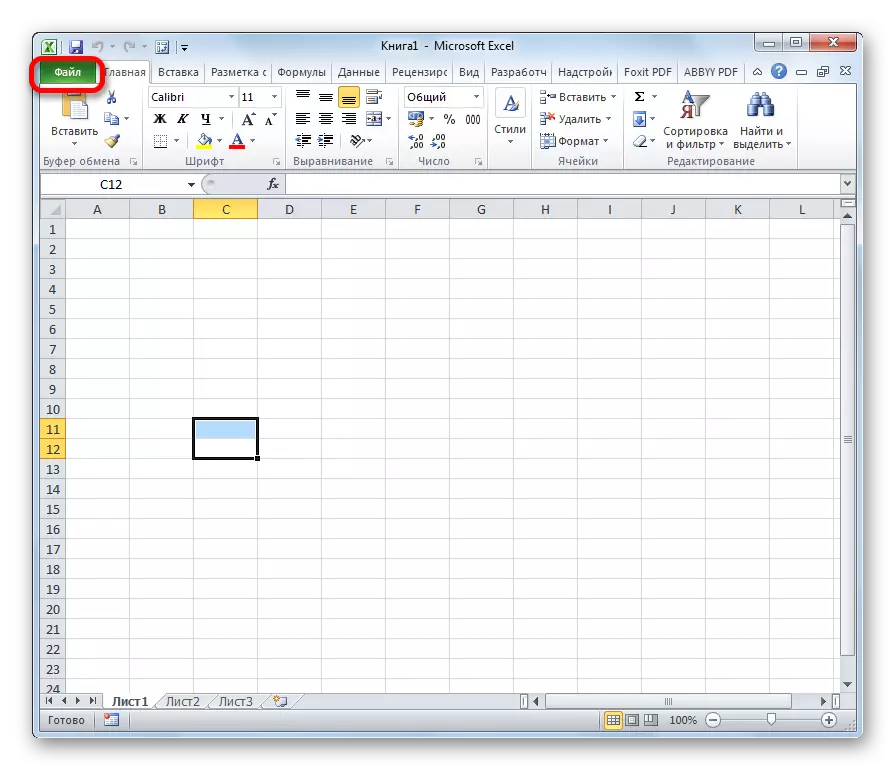


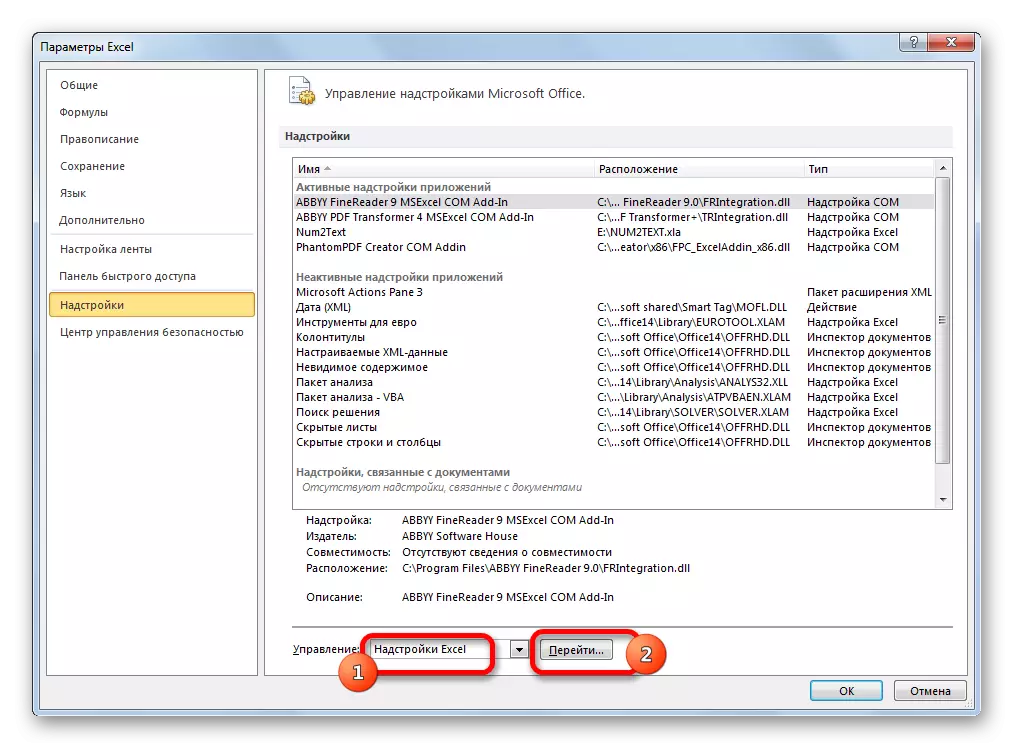

Endi Excel-da yechim funktsiyasi faollashtirilgan va uning vositalari lentada paydo bo'lgan.
Dars: Eksce-da echimlarni qidirish
Muammoning shartlari
MNKdan ma'lum bir misolda foydalanishni tasvirlaymiz. Bizda ikkita qator raqam bor X. va y. Quyidagi rasmda keltirilgan ketma-ketlik.

Muvaffaqiyatli bog'liqlik funktsiyasini tavsiflashi mumkin:
y = a + nx
Shu bilan birga, qachon ma'lum x = 0. y. Shuningdek teng 0 . Shuning uchun bu tenglama giyohvandlik bilan tasvirlanishi mumkin y = nx..
Biz farqning minimal miqdorini topishimiz kerak.
Eritma
Keling, usulni to'g'ridan-to'g'ri qo'llash tavsifiga murojaat qilaylik.
- Birinchi ma'noning chap tomonida X. Raqam qo'ying 1 . Bu koeffitsientning birinchi qiymatining taxminiy qiymati bo'ladi N..
- Ustunning o'ng tomonida y. Yana bir ustunni qo'shing - Nx. Ushbu ustunning birinchi kamerasida koeffitsientning formulani ko'paytirishini yozing N. birinchi o'zgaruvchining hujayrasida X. . Shu bilan birga, koeffitsient bilan maydonga havola mutlaq amalga oshiriladi, chunki bu qiymat o'zgarmaydi. ENTER tugmasini bosing.
- To'ldirish belgisidan foydalanish, ushbu formulani quyidagi ustunga soling.
- Alohida hujayrada, qiymatlarning kvadratlaridagi farq summasini hisoblang y. va Nx. . Buning uchun "Qo'shish funktsiyasi" tugmasini bosing.
- "Vazifalar ustasi" da, men "SumkinVson" rekordini qidiryapman. Uni tanlang va "OK" tugmasini bosing.
- Argument oynasi ochildi. "Masrive_x" maydonida biz ustun hujayralari qatoriga kiramiz y. . "Masrive_y" maydonida biz ustun hujayralari qatoriga kiramiz Nx. . Qadriyatlarni kiritish uchun shunchaki maydonchada kursorni o'rnating va varaqdagi tegishli diapazonni tanlang. Kirgandan so'ng "OK" tugmasini bosing.
- "Ma'lumotlar" yorlig'iga o'ting. "Tahlil" vositasi blokidagi lentada "Yearchni qidirish" tugmasini bosing.
- Parametr oynasi ochildi. "Maqsadli funktsiyalarni optimallashtirish" maydonida "SumkinVson" formulasi bilan hujayraning manzilini ko'rsating. "BC" parametrida "Minimal" pozitsiyasiga o'tishga ishonch hosil qiling. "Cheklangan hujayra" dagi sohada koeffitsientning qiymati bilan manzilni belgilang N. . "Topish" tugmachasini bosing.
- Echim koeffitsient kamerada ko'rsatiladi N. . Ushbu qiymat funktsiyaning eng kichik kvadrati bo'ladi. Agar natija foydalanuvchidan qoniqsa, variantdagi "OK" tugmachasini bosing.
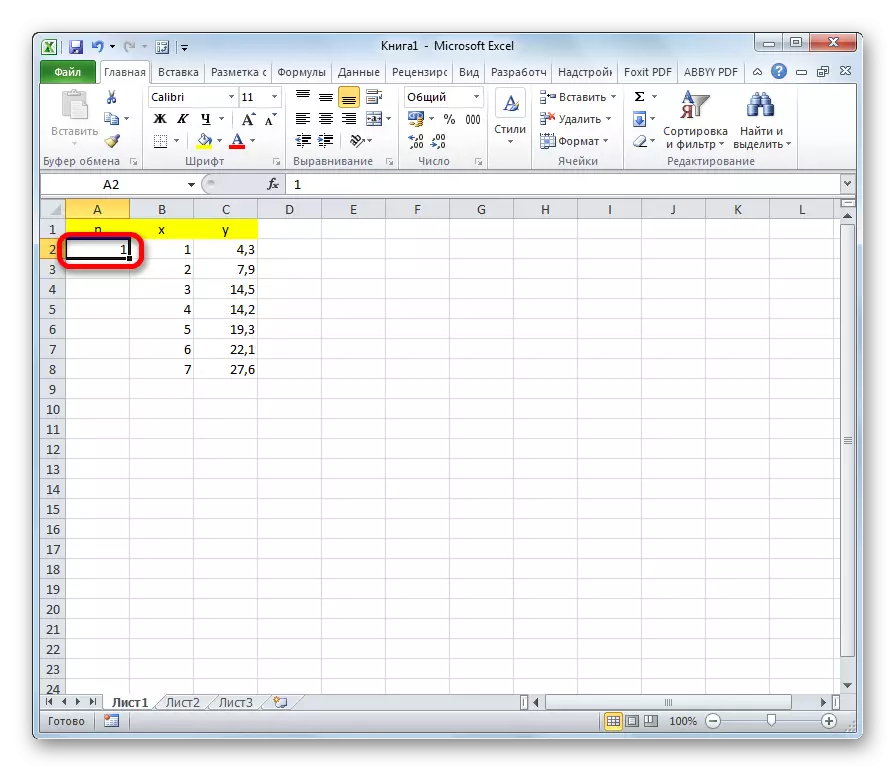

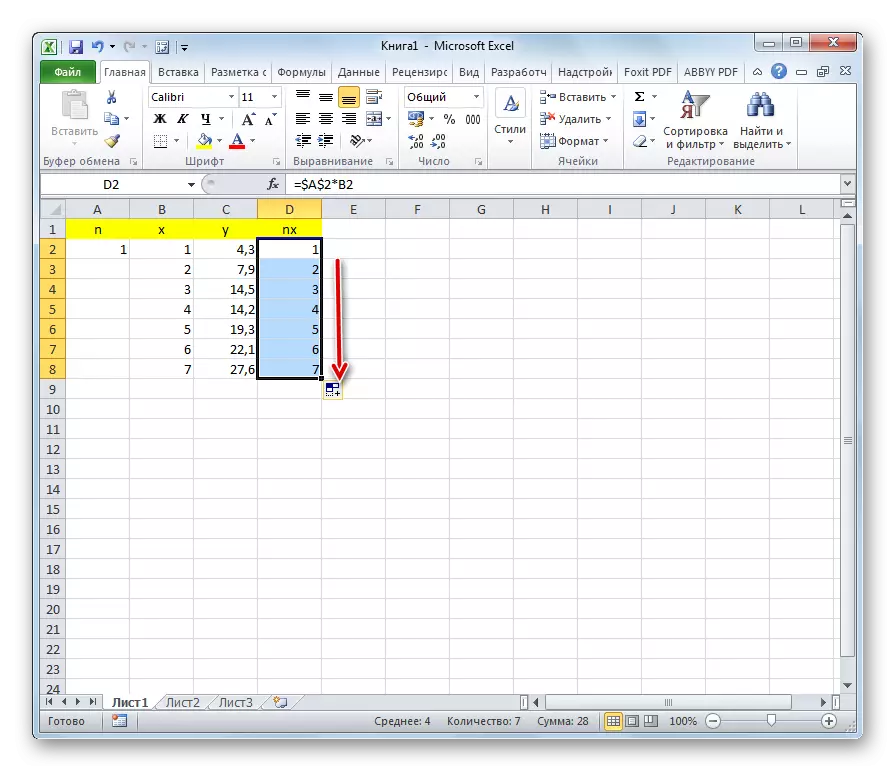
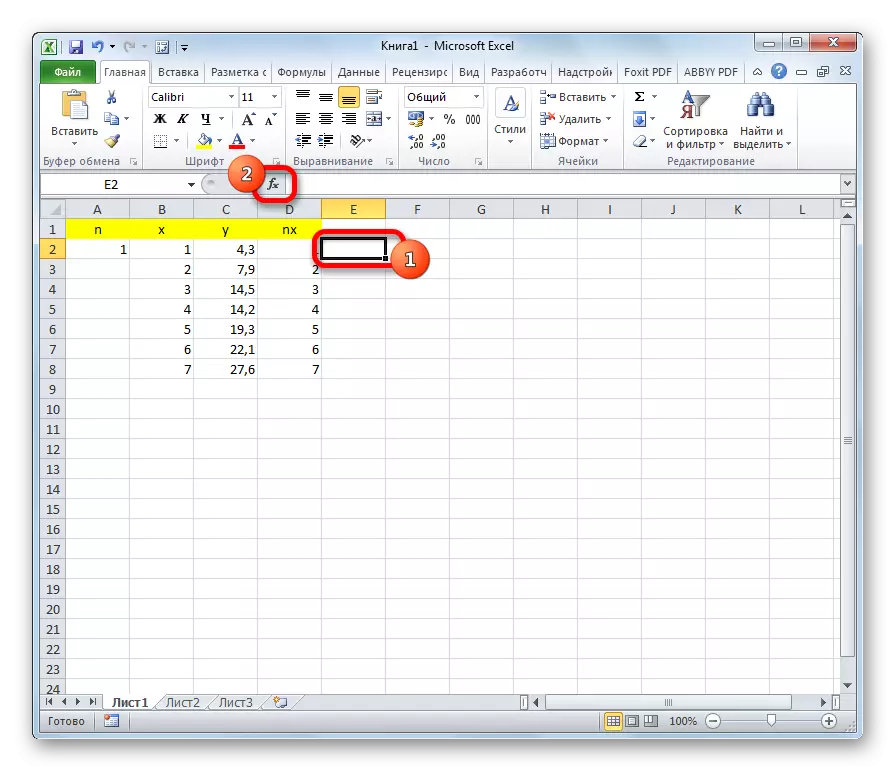
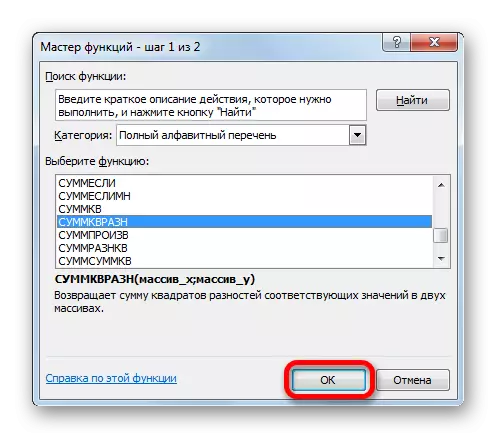

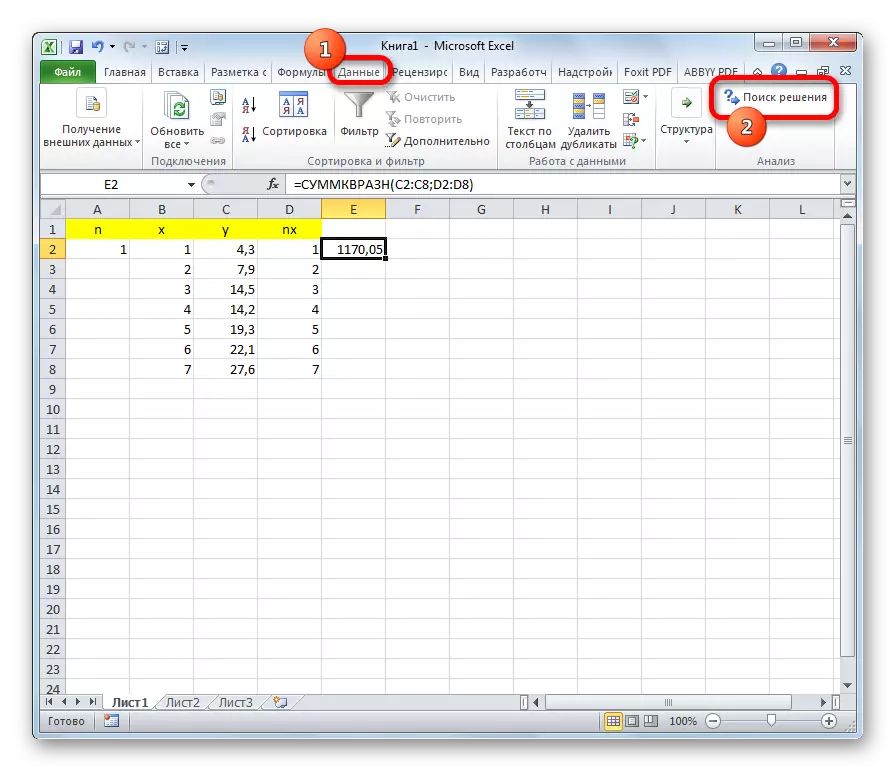


Ko'rinib turibdiki, Kvadrat uslubining eng kam metematik protseduradir. Biz buni eng oddiy misolda ko'rsatdik va yanada murakkab ishlar mavjud. Biroq, Microsoft Excel-ning Toolkit hisob-kitoblarni soddalashtirish uchun yaratilgan.
